Om du vill lägga till en AVI-kod till din Windows Media Player i Windows 8.1 eller Windows 10, är det här platsen att vara. I den här guiden visar vi dig hur du spelar AVI på Windows Media Player . Följ instruktionerna nedan och du lär dig hur du kör AVI-koden på ditt Windows 8.1 eller Windows 10 operativsystem, liksom alla andra codecs som din Windows Media Player kanske inte stöder.
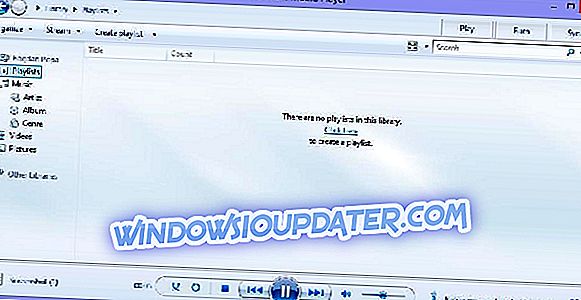
Tyvärr har Microsoft inte tillhandahållit support ännu i Windows Media Player-programmet för AVI-koden du får när du installerar operativsystemet. Dessutom skapas AVI-filformatet med hjälp av videokodningsprocessen DivX. Genom att använda några tweaks i Windows Media Player kommer vi att få det gjort och få dina AVI-format att spela i applikationen.
När Windows Media Player inte spelar AVI kan du få något av följande felmeddelanden:
- Ogiltigt filformatfel = 8004022F
- Det går inte att spela upp filen. Formatet stöds inte. Error = 80040265
- Kan inte spela upp videoströmmen: ingen lämplig dekompressor kunde hittas. Error = 80040255
- Ingen kombination av filter kunde hittas för att göra strömmen. Error = 80040218
- Källfiltret för den här filen kunde inte laddas. Error = 80040241
- Windows Media Player kan inte öppna filnamn. Det kan hända att du måste starta om för att slutföra installationen av en nedladdad komponent. Kontrollera att sökvägen och filnamnet är korrekta och försök igen. Error = 80004005
- En eller flera codecs som krävs för att öppna detta innehåll kunde inte hittas. Error = C00D10D1
- Videon är inte tillgänglig, kan inte hitta "VIDS: xxxx" dekompressor.
- Det gick inte att hämta en lämplig dekompressor Error = 80040200
Steg för att lägga till AVI-codec till Windows Media Player
- Dubbelklicka på en AVI-fil som du vill visa i Windows Media Player.
- Windows meddelar dig ett meddelande som säger att du inte har nödvändiga codecs för att köra det här filformatet.
- Du måste då vänster klicka eller knacka på "Web Help" knappen längst ned till höger om meddelandet.
- Strax efter att du vänster klickat på "Web Help" kommer ditt Windows operativsystem att öppna den standardwebbläsare du använder.
Obs! I de flesta fall är standardwebbläsaren Internet Explorer.
- Det borde ta dig till en webbplats där du behöver hämta de angivna codecsna.
- Sök efter "MPEG-4 (Xvid) codec" på hemsidan.
- Vänsterklicka eller peka på länken "WMPlugins" som du har på den här webbplatsen.
- När du har vänster klickat på länken ovan ska det ta dig till Xvid Codecs hämtningswebbplats.
- Vänsterklicka eller tryck på knappen Hämta på Xvid Codecs-hämtningssidan.
- Följ anvisningarna på skärmen för att ladda ner codecen till din dator.
- När nedladdningen är klar måste du vänster klicka eller knacka på "Kör" -knappen för att köra installationsprocessen för codecs.
- Följ anvisningarna på skärmen för att slutföra installationen.
- Nu behöver du vänster klicka eller knacka på "Stäng" -knappen från meddelandet att Windows Media Player uppmanar dig att du inte har nödvändiga codecs för att köra den angivna filen.
- Stäng Windows Media Player Application.
- Starta om Windows 8.1 eller Windows 10 operativsystemet.
- När systemet startas igen måste du försöka öppna AVI-filen igen och kontrollera om den fungerar.
K-Lite Codec Pack är en av de mest omfattande codec-paket som du kan ladda ner på datorn. Så, om du redan har laddat ned några codec-paket, kommer WMP fortfarande inte spela AVI-filer, försök att lägga till K-Lite till Windows.
Gå till CodecGuide och få K-Lite-paketet som en vanlig nedladdning. Fyll i installationsprocessen och kontrollera om det här löste problemet.
Om Windows Media Player fortfarande inte spelar AVI-filer, innebär det att det finns en allvarlig teknisk fråga som påverkar den. Vi sammanställde också en detaljerad felsökningsguide om vad som ska göras om Windows Media Player inte spelar AVI-filer.
Detta är allt du behöver göra för att kunna spela ditt AVI-filformat på Windows 8.1 eller Windows 10 Media Player. Du kan också använda kommentarfältet nedan om du har några andra frågor angående detta inlägg.


